سمحت Microsoft مؤخرًا باستخدام نظام Windows 8 RTM الخاص بها(الإصدار إلى التصنيع) إنشاء لمشتركي MSDN و TechNet. قريباً ، سيتمكن الأشخاص من جميع أنحاء العالم أيضًا من تذوق نكهة جديدة بالكامل لنظام التشغيل Windows ، عندما يطلق العنان لأرفف البيع بالتجزئة. حتى ذلك الحين ، يمكنك التحقق من تغطيتنا السابقة من نصائح وتطبيقات Windows 8 ، للتعرف على نفسك مسبقًا. في الوقت الحالي ، يعرف معظمكم بالفعل أن Microsoft قد تخلصت من قائمة "ابدأ" ، واستبدلتها بشاشة Start Screen التجارية المتميزة بالعلامة التجارية ، والتي تقدم جميع التطبيقات المثبتة في تصميم من البلاط. حسنًا ، قد يفوت جدك أن يبدأ الجرم السماوي Start Start المتوهج وقائمة Start التي يسهل الوصول إليها - شاشة البدء الجديدة سهلة الاستخدام للغاية ، أيضًا ، إذا كنت تعرف كيفية تحقيق أقصى استفادة منها. إحدى الميزات التي يوفرها هو أنه يتيح لك إنشاء مجموعات للتطبيقات المثبتة. على سبيل المثال ، يمكنك تجميع تطبيقاتك المفضلة ضمن فئة واحدة أو تحديد مجموعة منفصلة لتطبيقات MS Office. في ما يلي ، سأشرح كيف يمكنك تنظيم تطبيقاتك في مجموعات مختلفة لسهولة الوصول وتحسين بيئة العمل.
أولاً ، يجب عليك التوجه إلى البدايةالشاشة ، إذا لم تكن بالفعل هناك. يمكن الوصول إلى شاشة البدء بسهولة عن طريق الضغط على مفتاح Win على لوحة المفاتيح ، بغض النظر عن التطبيق الذي فتحته أو ما إذا كنت تستخدم سطح المكتب. توفر هذه الشاشة بالتأكيد وسيلة منعشة للوصول إلى تطبيقات Metro وتظهر جميع التطبيقات المثبتة هنا.

على شاشة البدء ، حرك مؤشر الماوس في الركن الأيمن السفلي من الشاشة حتى تشاهد صورة مصغرة ناقص (-) زر. انقر فوق هذا الزر لتصغير جميع التطبيقات المتجانبة.
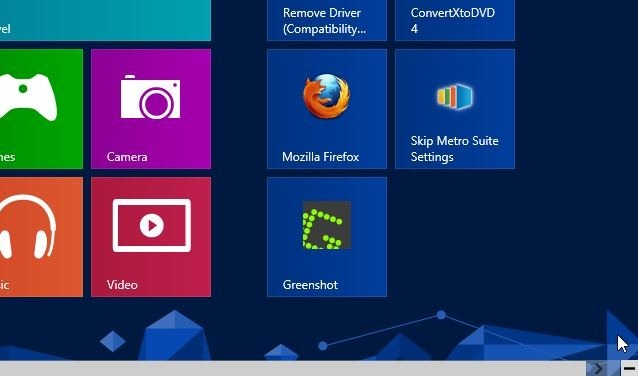
يمنح هذا الوضع رؤية عين الطير لكل الأشياءالتطبيقات المثبتة. يتم تنظيم التطبيقات تلقائيًا تقنيًا (وهذا هو السبب في مصطلح "البلاط") ، ولكن يمكنك تجميعها بأسماء ونقلها بين مجموعة إلى أخرى. انقر بزر الماوس الأيمن على مجموعة من عناوين التطبيق ، والتي ستظهر لك مجموعة جديدة زر في الزاوية اليسرى السفلى. انقر فوق هذا الزر ، ثم اكتب اسم المجموعة ، على سبيل المثال التطبيقات المفضلة ، التطبيقات المثبتة ، تطبيقات النظام أو ما إلى ذلك ، وانقر فوق اسم.
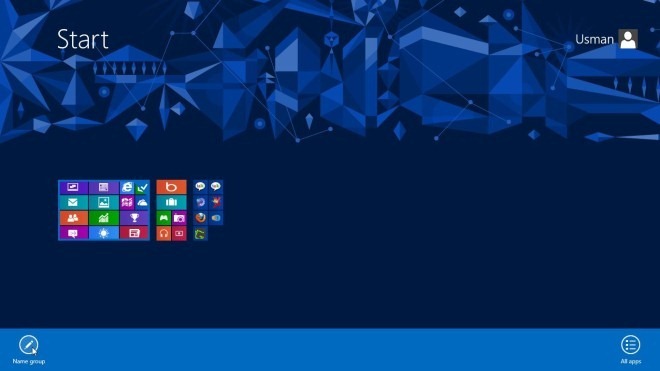
باستخدام هذه الطريقة ، يمكنك إنشاء أكبر عدد ممكنمجموعات مختلفة كما تريد ، وهذا يتوقف على عدد التطبيقات التي لديك على نظامك. هذا هو! الآن سيكون لديك كل التطبيقات المزينة بالبلاط منظمة تحت أسماء مختلفة وستبدو أفضل بكثير.
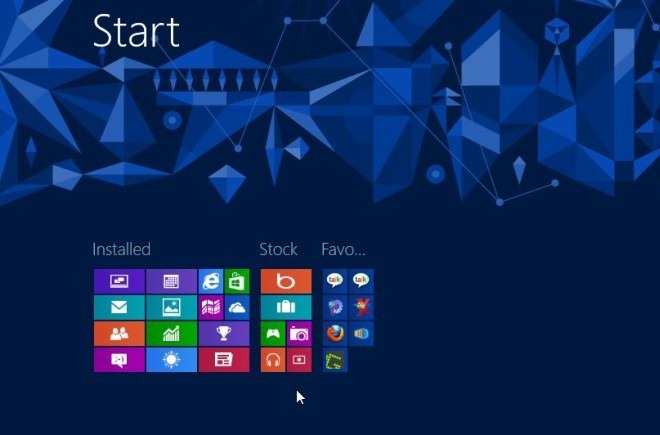













تعليقات